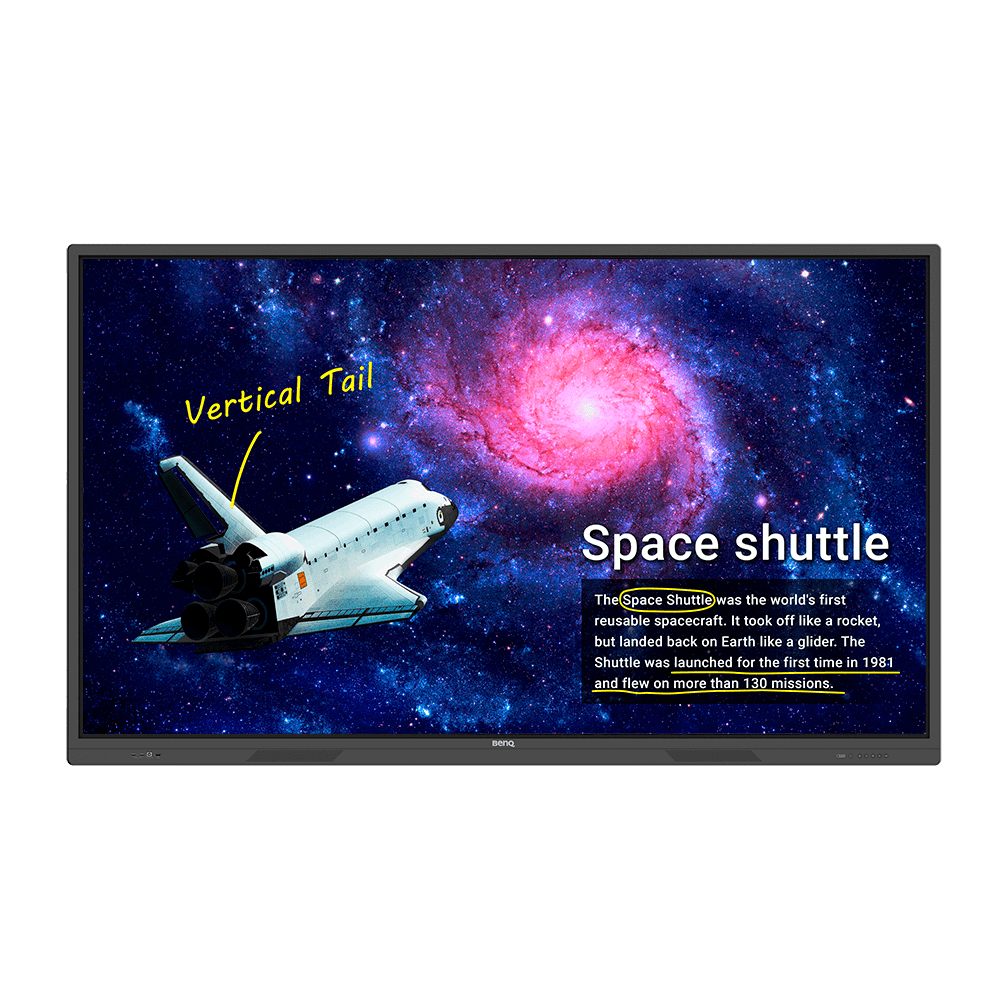Cách sử dụng màn hình tương tác để giảng dạy từ xa
- BenQ
- 2021-08-06
Khi các thế hệ học sinh mới trở thành một phần ngày càng quan trọng của các nhóm người học, tính cá nhân, tính linh hoạt và việc sử dụng công nghệ trong giáo dục trở thành xu hướng mà bạn không thể bỏ qua. Một phương pháp giảng dạy đang ngày càng phổ biến, đặc biệt là do COVID-19, là học tập từ xa.
Mặc dù việc chuẩn bị cho việc này là không khó khăn, nhưng cũng không nên coi nhẹ việc chuẩn bị. Các trường cần có kết nối mạng tốt và cơ sở hạ tầng phù hợp với nhu cầu truy cập cloud. Chương trình giảng dạy cũng nên được điều chỉnh, vì phương pháp giảng dạy truyền thống một chiều dựa trên sách giáo khoa không tạo ra được nhiều lợi ích từ các màn hình tương tác. Nhưng phương pháp đó cũng có khả năng khiến học sinh của bạn thụt lùi.
Học tập từ xa là một phương pháp giảng dạy không yêu cầu học viên phải có mặt tại lớp để xem nội dung và tham gia, nhờ việc sử dụng các thiết bị cá nhân như smartphone, máy tính bảng và laptop.
Chìa khóa để thành công trong học tập từ xa là khả năng tích cực tham gia vào các lớp học của những người tham dự từ xa. Điều này đặc biệt quan trọng đối với các học sinh nhỏ tuổi, những người thường có ít ý thức kỷ luật và động lực cần thiết để tập trung vào nội dung học khi không ngồi trong lớp học thực tế. Ở nhà, có rất nhiều điều thú vị để làm hơn là ngồi nghe giáo viên! Nếu các lớp học từ xa không khuyến khích được sự tham gia tích cực và hợp tác, thì các lớp học đó không khác gì ngoài việc tham dự một MOOC (massive online open class - lớp học mở trực tuyến đông người), và những lớp học này không có được nhiều thành công khi áp dụng cho các học sinh nhỏ tuổi.
Và đây chính là lý do xuất hiện của phần mềm bảng trắng tương tác như là EZWrite của BenQ. Với bảng trắng tương tác, học sinh có thể xem và chỉnh sửa nội dung bài giảng cũng như chú thích, cộng tác và chia sẻ hình ảnh trong khi lớp học đang diễn ra. Các lớp học được trang bị các màn hình tương tác BenQ ClassroomCare đặc biệt được cung cấp đầy đủ giải pháp để hiện thực hóa điều đó.
Nhưng làm thế nào để đảm bảo học sinh nhìn thấy bạn, nghe thấy bạn và có thể trả lời, tất cả trong khi cộng tác với bạn và với nhau trên bảng trắng kỹ thuật số? Dưới đây là cách chúng tôi khuyên bạn nên thực hiện để thu hút học sinh từ xa với màn hình tương tác BenQ ClassroomCare.
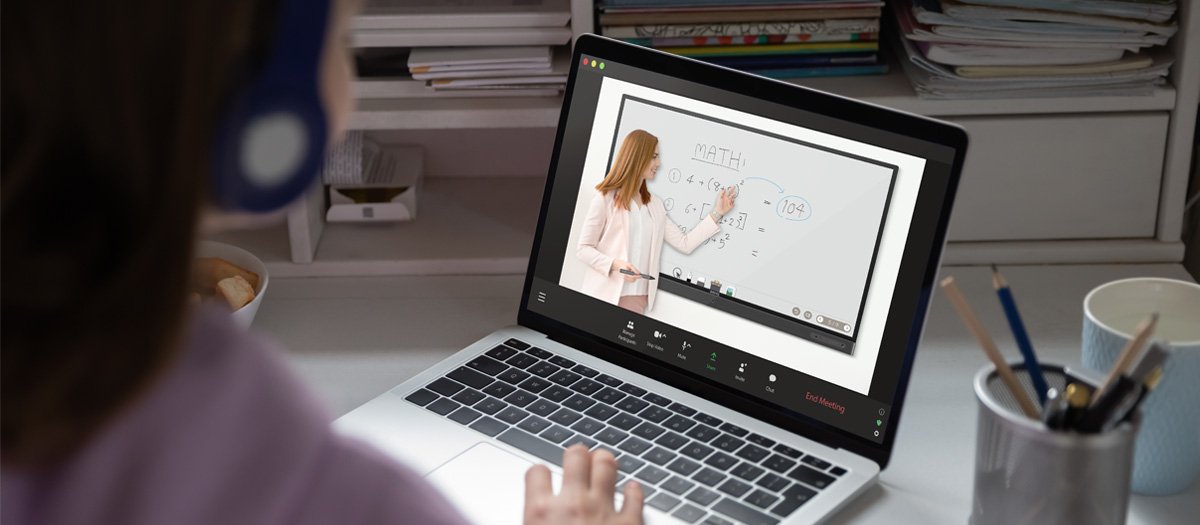
Trước tiên, bạn cần một kết nối internet ổn định. Vui lòng đảm bảo rằng bảng BenQ của bạn được kết nối mạng trước khi bạn bắt đầu lớp học.
Bạn cũng cần một máy tính cá nhân, tốt nhất là một máy tính xách tay có tích hợp sẵn camera. Máy tính này cũng cần có kết nối internet. Nếu có, kết nối máy tính của bạn vào cùng mạng với màn hình tương tác của bạn. Đây là những điều cơ bản cần thiết cho các lớp học từ xa tập trung vào màn hình tương tác.
Hầu hết máy tính xách tay mới đều có camera với chất lượng đủ để đáp ứng nhu cầu của lớp học. Nếu bạn đang sử dụng một thiết bị cũ hơn với camera có độ phân giải thấp hơn, hoặc không có camera, hoặc chỉ đơn giản là một máy tính để bàn, bạn cũng có thể dùng một camera chuyên dụng gắn ngoài chất lượng tốt. Chúng tôi đề nghị dùng một camera có dây để có trải nghiệm đáng tin cậy hơn so với các model không dây.
Bạn cũng có thể kiểm tra chất lượng âm thanh của micrô và loa trên máy tính xách tay, hoặc micrô và loa ngoài mà bạn sử dụng. Nếu micrô và loa trong máy tính xách tay của bạn không đáp ứng được yêu cầu, bạn có thể đầu tư vào các thiết bị gắn ngoài chuyên dụng.
Bạn cần những gì
1. Kết nối mạng ổn định
2. Máy tính xách tay, tốt nhất là với camera tích hợp
Còn gì hữu ích nữa?
3. Webcam chất lượng cao
4. Micro gắn ngoài tốt
Hướng dẫn từng bước cho các lớp học từ xa với màn hình tương tác
Trước tiên, bật bảng tương tác BenQ, đảm bảo bạn có internet và khởi chạy ứng dụng bảng trắng kỹ thuật số EZWrite có sẵn trên màn hình của bạn.
Nhấp vào “Invite” (Mời) để tạo liên kết để học sinh của bạn có thể tham gia buổi học. Mã QR cũng sẽ được tạo, cho phép tham gia bằng cách quét mã.
Nếu bạn dự định cho phép học sinh chỉnh sửa và chú thích, bạn cần thay đổi cài đặt quyền thành “Co-Creation” (Cùng sáng tạo). Nếu không, hãy đặt ở chế độ "Broadcast" (Truyền phát). Có thể tìm thấy biểu tượng ở bên phải nút “Invite”.
Trên máy tính của bạn, thiết lập một cuộc họp trực tuyến bằng ứng dụng hội thảo video mà bạn ưa thích. Zoom, Google Meet, hoặc bất kỳ giải pháp nào khác. Việc này là để tạo một phòng ảo để học sinh tham gia. Đảm bảo chia sẻ liên kết đến cuộc họp với học sinh của bạn!
Đặt máy ảnh và micrô của bạn, dù tích hợp hay gắn ngoài, đối diện trực tiếp với bảng BenQ, nhưng để lại đủ không gian để bạn di chuyển và có thể nhìn thấy.
Khi học sinh của bạn tham gia hội thảo video và vào phiên EZWrite, bạn đã sẵn sàng để bắt đầu.
Hướng dẫn từng bước cho các lớp học từ xa với màn hình tương tác
1. Khởi chạy EZWrite
Khởi chạy ứng dụng bảng trắng kỹ thuật số EZWrite có sẵn trên màn hình của bạn
2. Nhấn nút "Invite"
Nhấp vào "Invite" để tạo liên kết và mã QR cho phép học sinh tham gia
3. Cài đặt quyền
Điều chỉnh cài đặt cấp phép cho "Co-creation" nếu bạn muốn học sinh có thể chỉnh sửa và chú thích, hoặc để ở chế độ "Broadcast".
4. Điều chỉnh webcam
Hướng webcam vào bảng BenQ và bạn, dành không gian đủ để bạn di chuyển xung quanh
5. Bắt đầu hội thảo video
Khởi chạy ứng dụng hội thảo video ưa thích của bạn trên máy tính và bắt đầu cuộc họp.
Hãy đảm bảo chia sẻ liên kết với học sinh của bạn!
học sinh tham gia như thế nào?
Để tham dự lớp học, học sinh cần kết nối internet và thiết bị cá nhân với màn hình đủ lớn, như máy tính xách tay hoặc máy tính bảng. Không nên sử dụng điện thoại thông minh.
Tùy thuộc vào ứng dụng hội thảo video bạn sử dụng, học sinh sẽ mở liên kết trong trình duyệt hoặc tham gia bằng ứng dụng tương ứng thông qua mã cuộc họp bạn cung cấp.
Cũng trong trình duyệt, trong một tab khác, học sinh của bạn nên mở một liên kết đến ứng dụng web EZWrite và nhập tên và ID phòng của họ (mà bạn sẽ thấy khi nhấp vào “Share” trên EZWrite trên màn hình tương tác của bạn), sau đó nhấp vào “Join” (Tham gia).
Nếu học sinh của bạn có cả máy tính xách tay và máy tính bảng, chúng tôi khuyên họ nên sử dụng máy tính bảng để truy cập EZWrite vì họ sẽ thoải mái hơn khi thêm nội dung và chú thích trên bảng trắng. Nếu có, họ có thể sử dụng máy tính xách tay để kết nối với hội thảo video và máy tính bảng để mở EZWrite.
Bây giờ bạn đã sẵn sàng để giảng bài cho học sinh ở khắp mọi nơi. Với màn hình cảm ứng chính xác cao được sử dụng trên màn hình tương tác BenQ, bạn có thể giảng bài theo cách thức quen thuộc giống như bảng trắng. Tuy nhiên, nhiều tính năng bổ sung khác đang chờ bạn.
Một bộ công cụ hỗ trợ giảng dạy như các công cụ hình học, đồng hồ hẹn giờ, bộ đếm điểm, bảng chia tách và một loạt các hình nền giúp bạn tạo ra các lớp học vui vẻ. Bạn và học sinh có thể sử dụng bút đánh dấu để viết tay, nhập văn bản cho từ ngữ “in”, dán hình ảnh trên bảng trắng hoặc chú thích có ghi chú dính.
Bạn có thể ghi hình các buổi học bằng cách nhấp chuột phải từ màn hình tương tác. Việc này tạo ra một tập tin video có thể được sử dụng sau này để xem lại các buổi học. Bạn cũng có thể lưu tiến trình để tiếp tục làm việc sau này, hoặc tiếp tục tại một vị trí khác hoặc trên một nền tảng khác (bạn có thể lưu các tập tin theo định dạng .iwb, có thể được mở bằng hầu hết các bộ phần mềm bảng trắng tương tác).
Để khám phá nhiều tính năng mà chúng tôi cung cấp hoặc để tìm hiểu thêm về các màn hình tương tác BenQ cho giáo dục, hãy đọc các bài viết khác trong loạt bài này, hoặc liên hệ với chuyên gia của chúng tôi qua biểu mẫu dưới đây để tìm hiểu thêm hoặc đăng ký một bản demo sản phẩm!